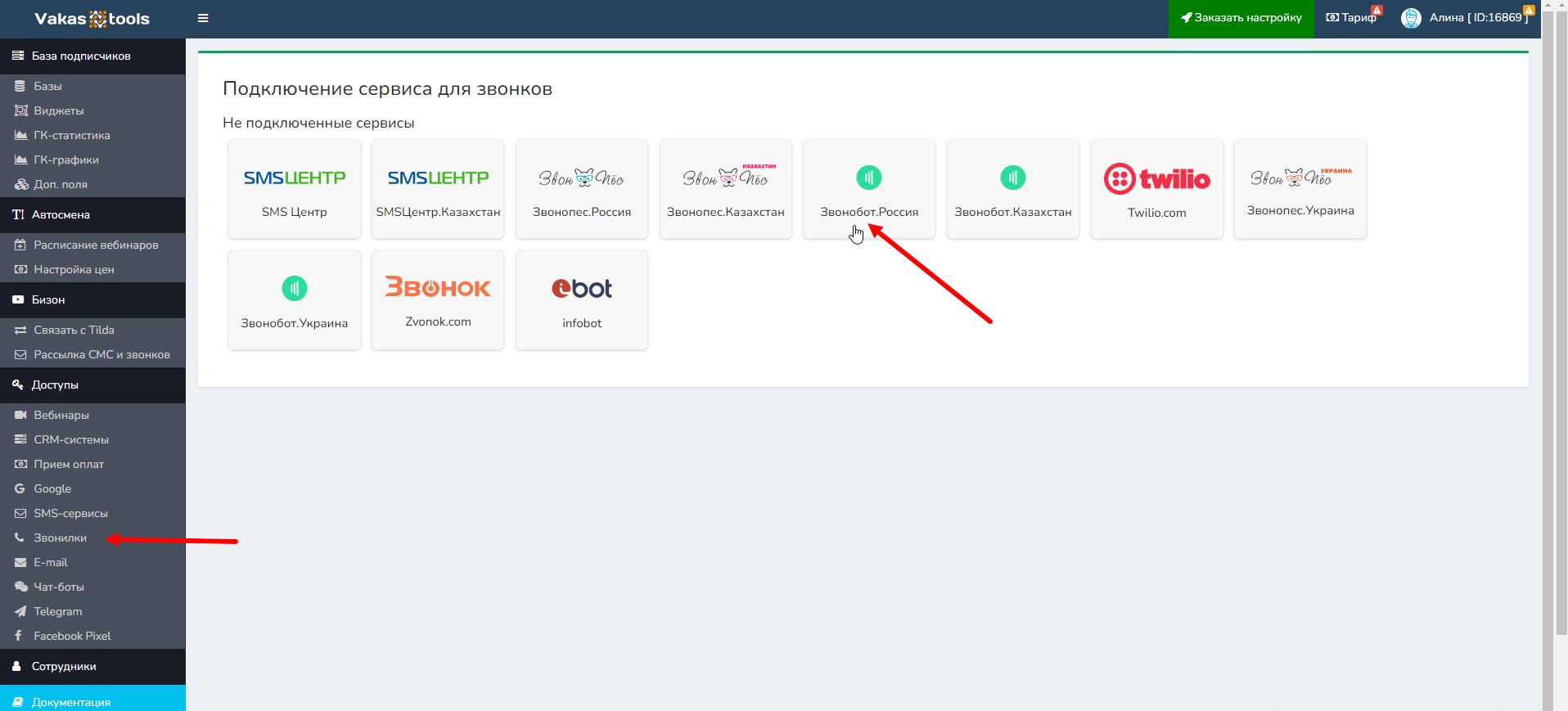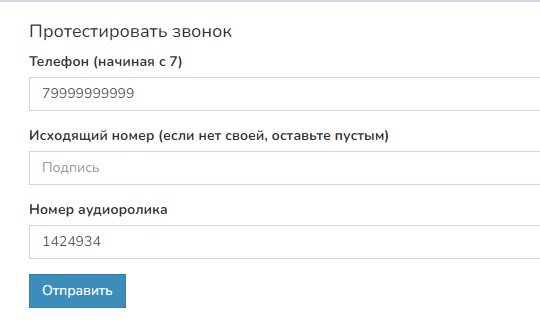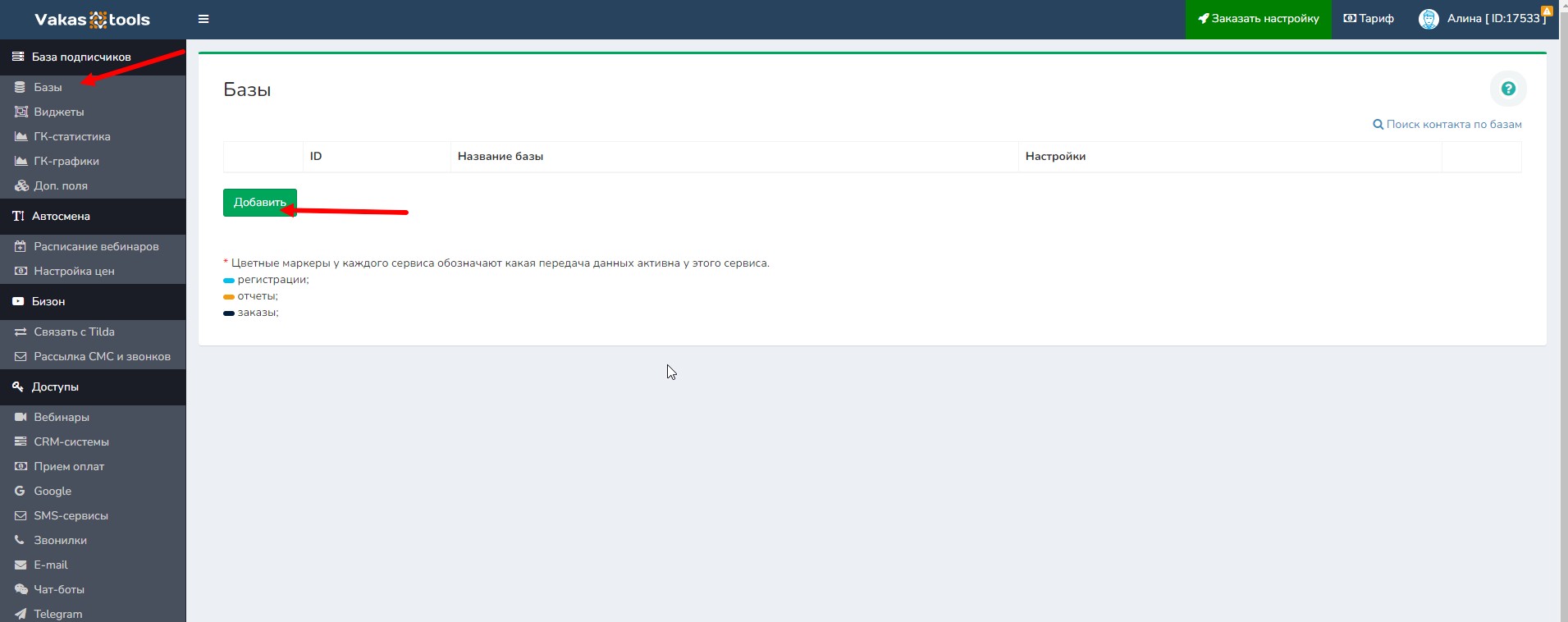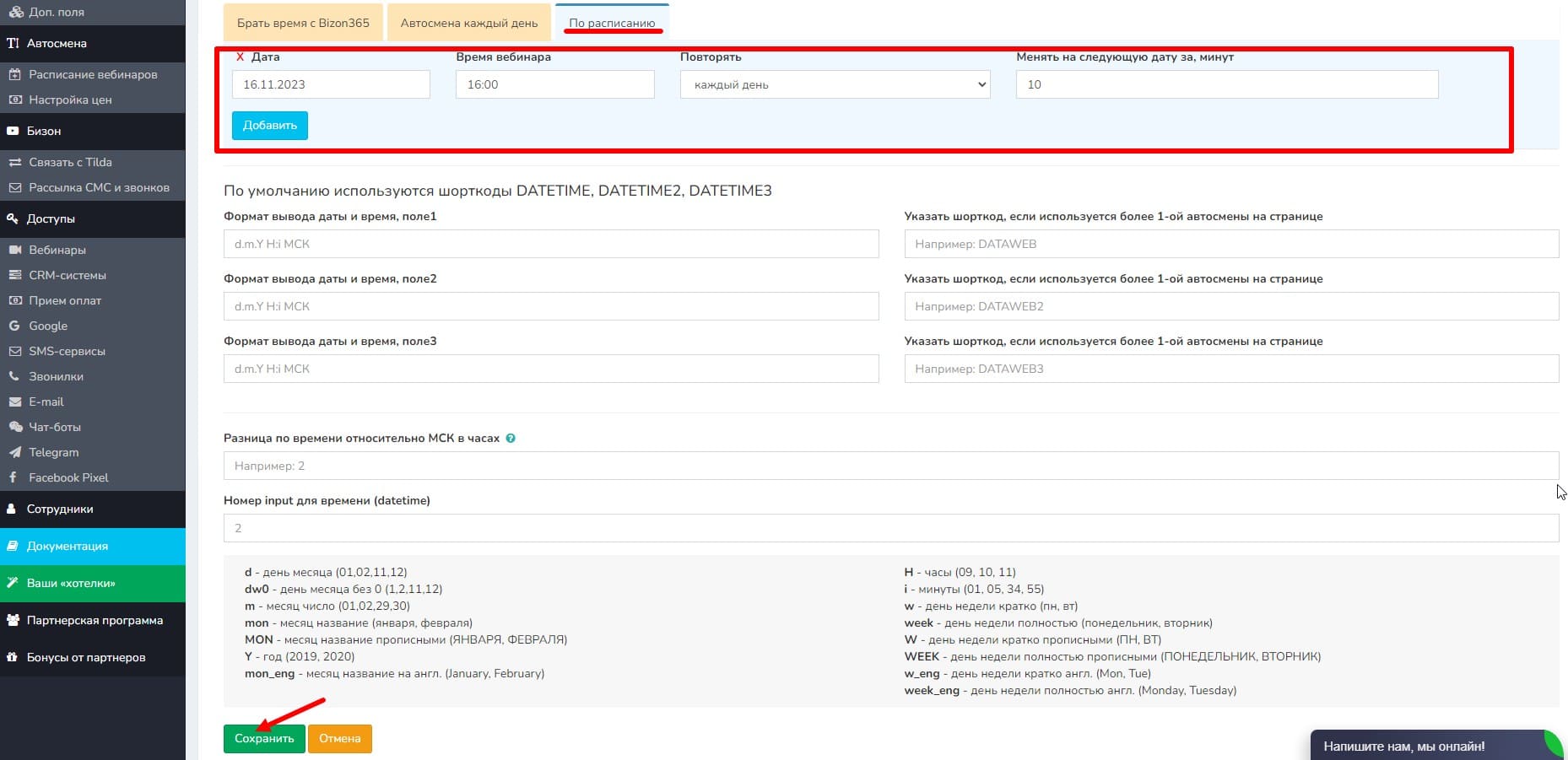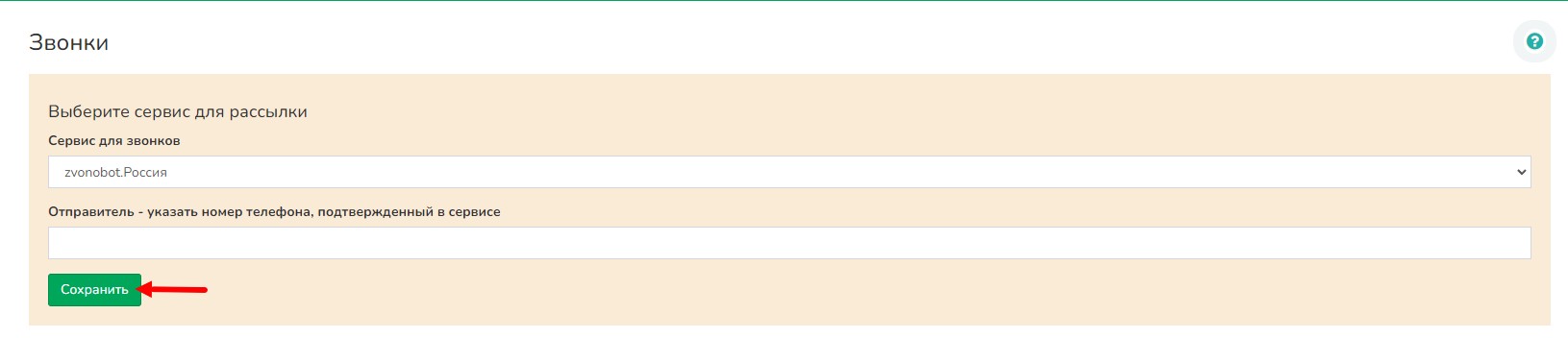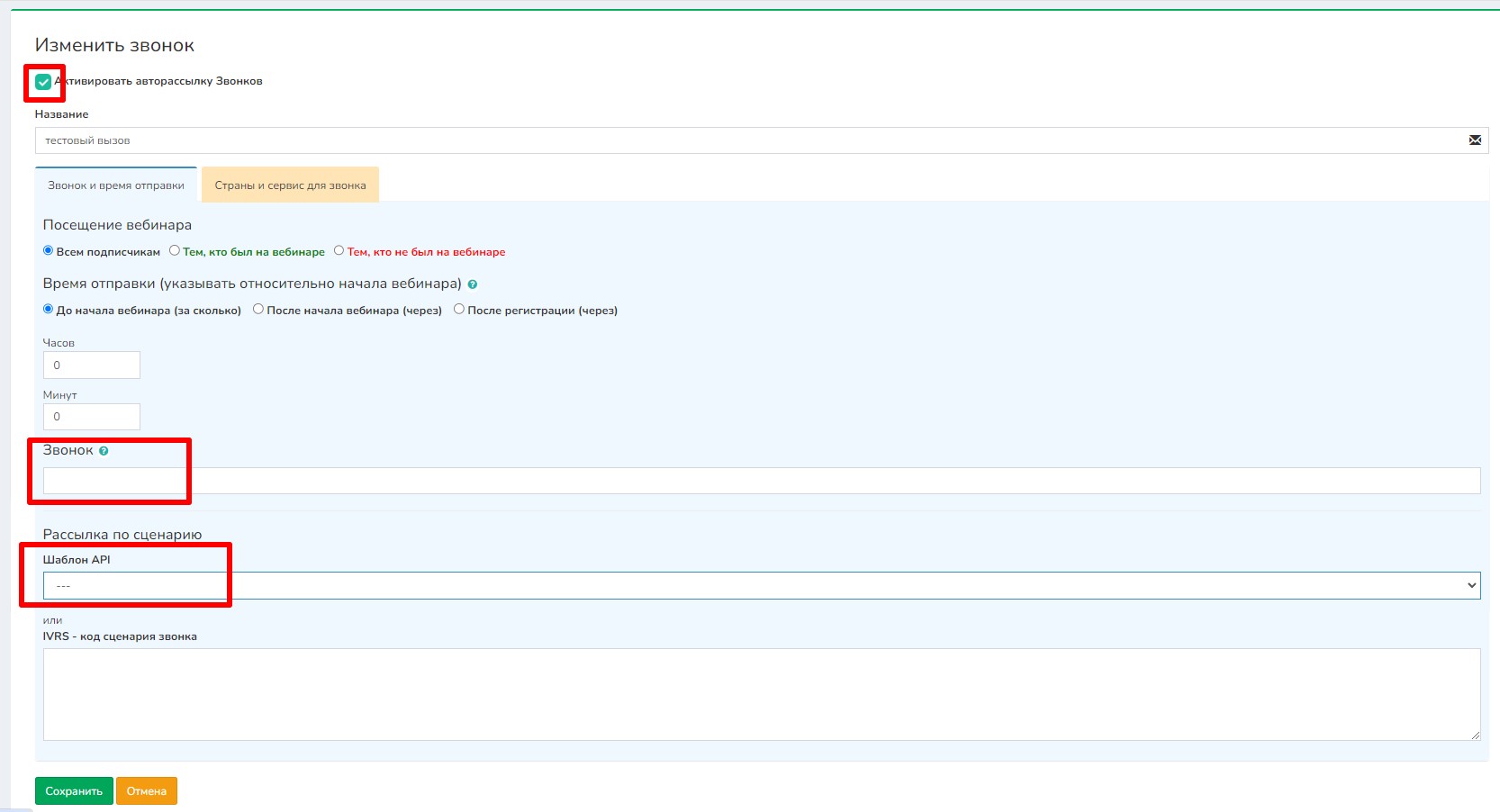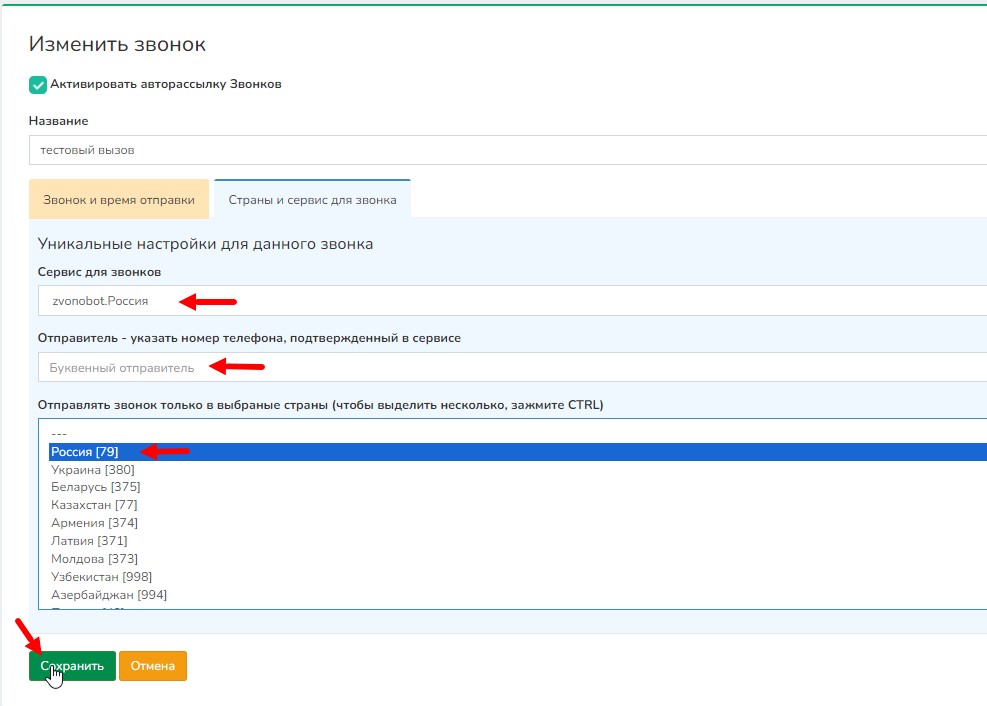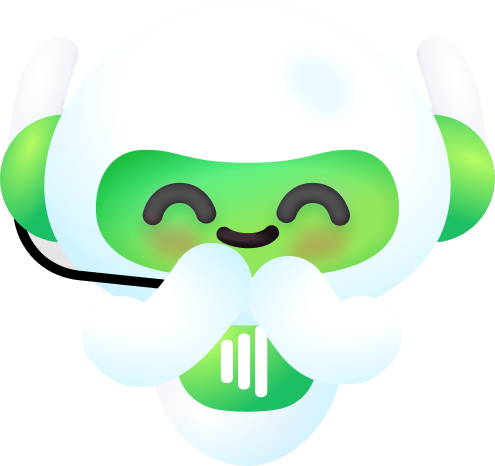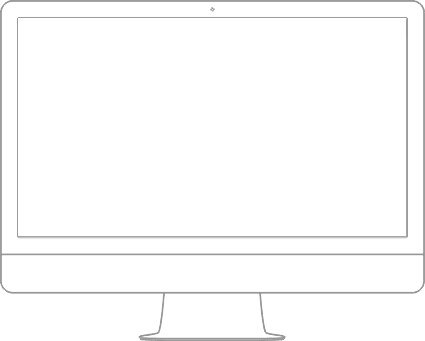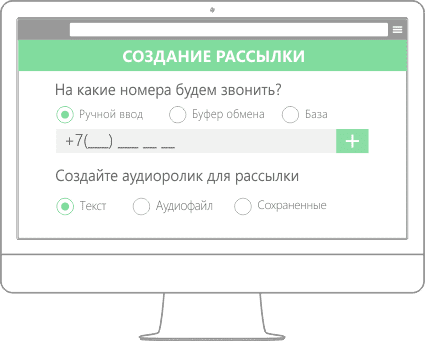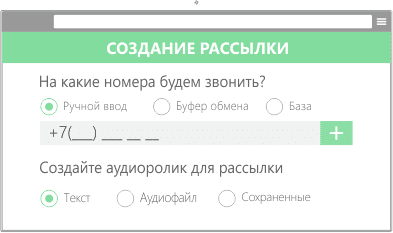1. Создаем базу через кнопку «Добавить» в разделе «База подписчиков» - «Базы»
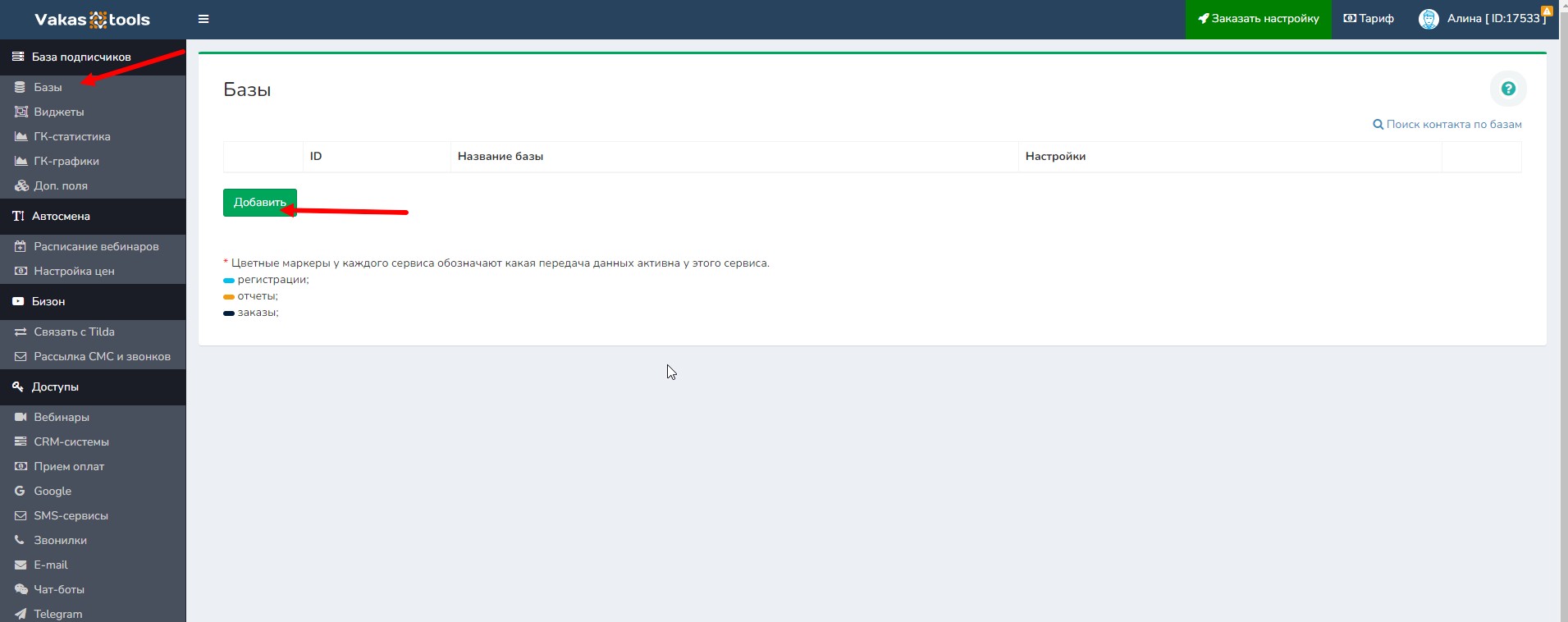
2. Придумываем название базы и нажимаем кнопку «Добавить»

3. Открывается поле «Редактирование базы». Указываем необходимые поля для вашей базы, более
подробно по заполнению базы вы можете ознакомиться в документации от Vakas-tools:
https://vakas-tools.ru/docs/sozdanie-bazy-kopii-bazy/.
Если вы хотите настроить рассылку до начала вебинара (за сколько) или после начала вебинара
(через), то необходимо заполнить поля «С расписания вебинаров» - данные берутся из созданной
заранее «Автосмены» (как создать см. инструкцию ниже) или «Со страницы Bizon365».
- Для создания расписания в Vakas-tools перейдите в раздел «Автосмена» - «Расписание вебинаров» и нажмите на кнопку «Добавить»

- Далее указываем название смены, например, «Вебинар по котикам»
- Указываем дату время вебинара во вкладке «По расписанию», при необходимости заполняем остальные поля и нажимаем «Сохранить»
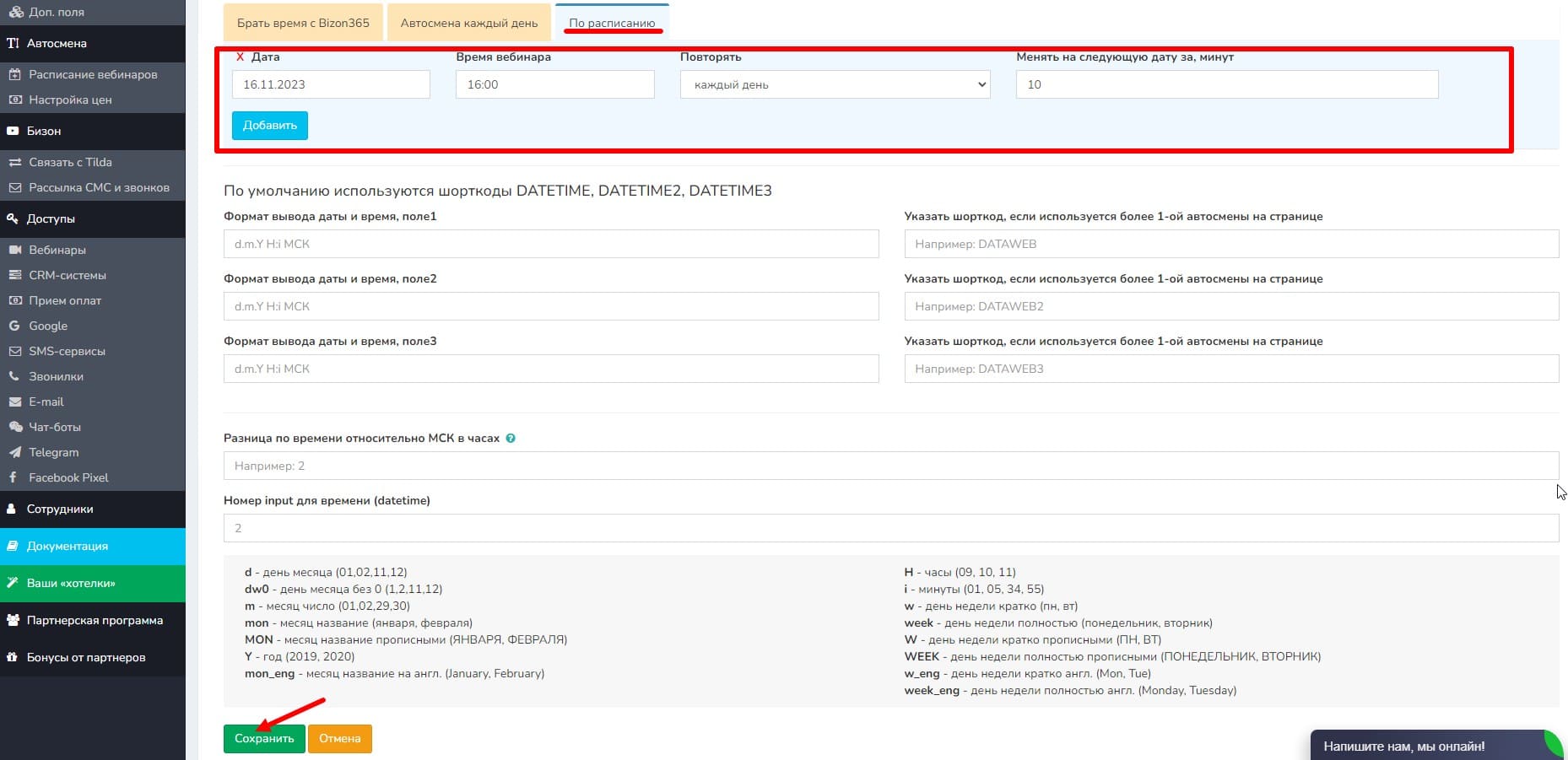
4. После заполнения всех необходимых полей сохраняем настройки базы нажав на кнопку «Сохранить»
5. Далее необходимо настроить рассылку по базе. Для этого в окне «Базы» на нужной базе нажимаем кнопку «Рассылки» - «Звонки»

6. Выбираем нужный сервис для голосовых рассылок (автозвонков) – «zvonobot.Россия». Отправитель - указываем доступный вам исходящий номер, есть 3 варианта:
- Дежурный номер - оставляете поле отправитель пустым - не рекомендуем этот вариант, т.к.
данный номер зачастую находится в “спаме” у операторов и звонки могут не дойти до абонента.
- Личный номерномер - указываете свой личный номер, который предварительно добавили на сервис
Звонобот - не рекомендуем использовать номера из операторов большой 4-ки, т.к. оператор
может заблокировать вызов с подменой номера.
- Арендный номер - указываете номер, который вы заранее арендовали на сервисе Звонобот -
получить консультацию по аренде номера вы можете у своего персонального менеджера, его
контактные данные указаны на сервисе Звонобот в левом нижнем углу страницы.
После заполнения СМС-сервиса и номера отправителя нажимаем “Сохранить”.
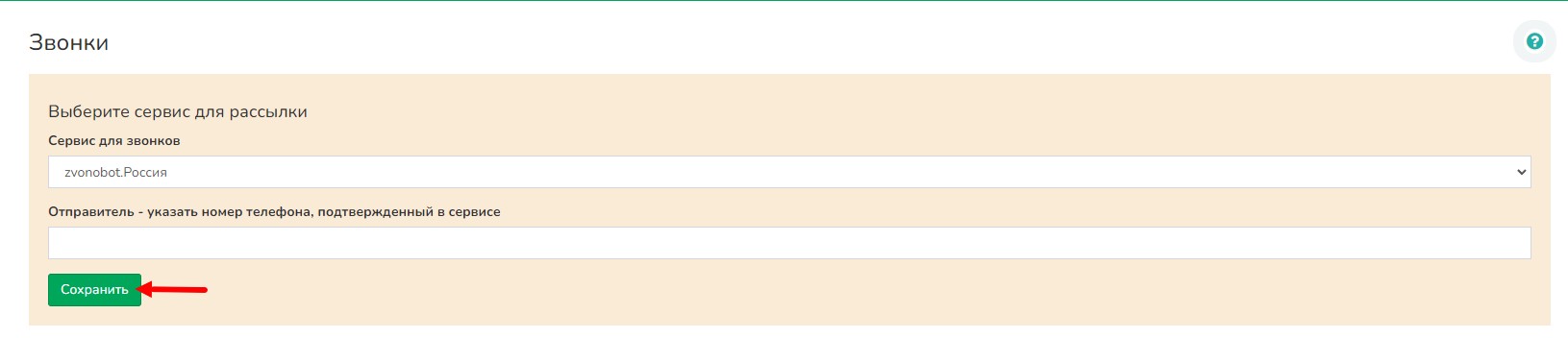
7. После нажимаем «Добавить» для создания рассылки. Далее указываем любое имя рассылки и
нажимаем «Дальше» - открывается окно настройки рассылки. Прожимаем галку «Активировать
авторассылку Звонков».
На вкладке «Звонок и время отправки» указываем параметры и id аудиоролика - поле “Звонок” (в
случае если необходим только 1 аудиоролик) или выбираем необходимый шаблон API (в случае если
необходимо голосовое меню)
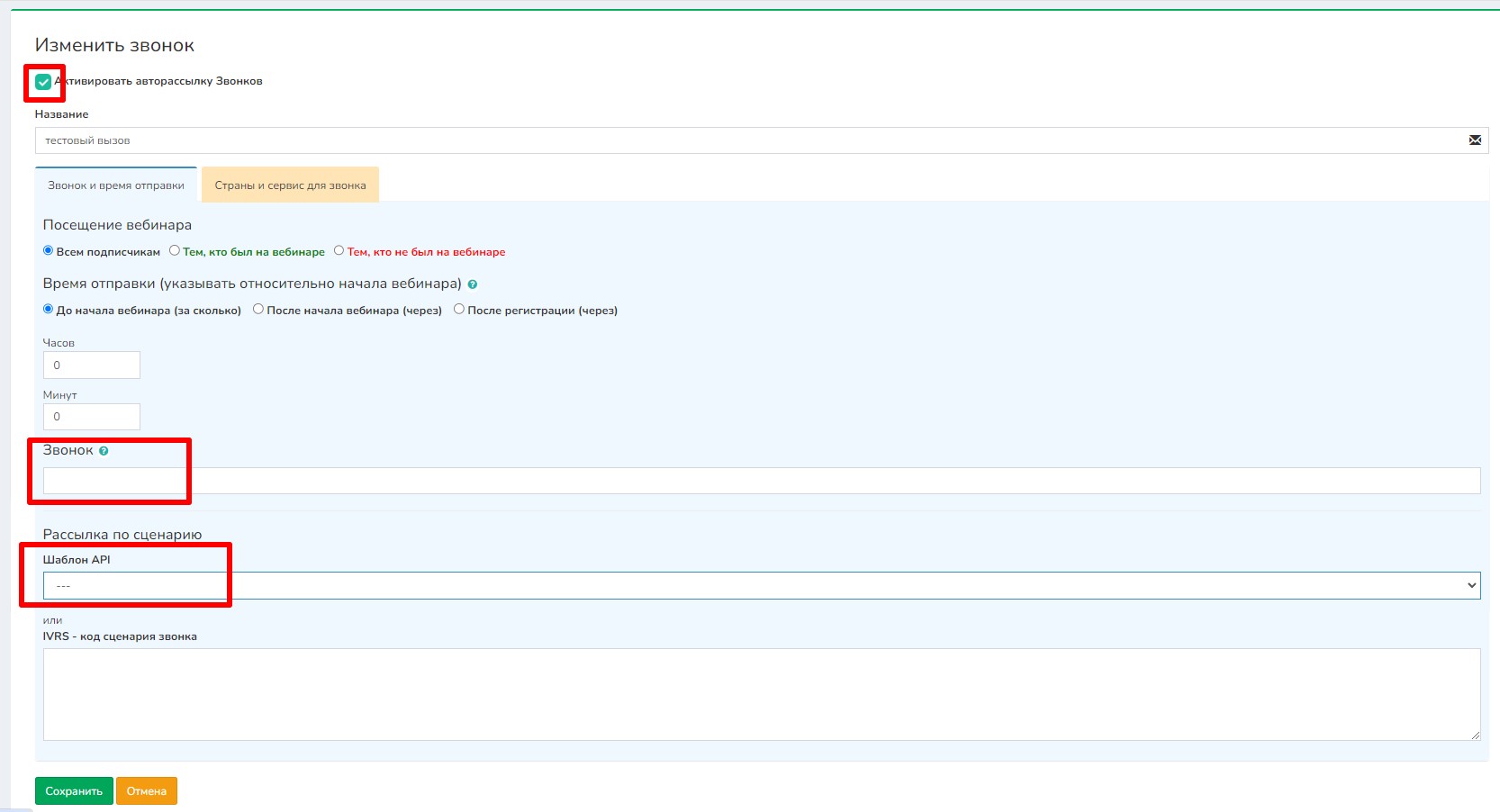
8. Переходим во вкладку «Страны и сервис для звонка».
Выбираем сервис для звонков – «Zvonobot.Россия»
Отправитель – номер телефона, который указывали ранее на шаге 6
Отправлять звонок только в выбранные страны - здесь указываем направления, на которые планируем рассылаться: «Россия»
Нажимаем «Сохранить»
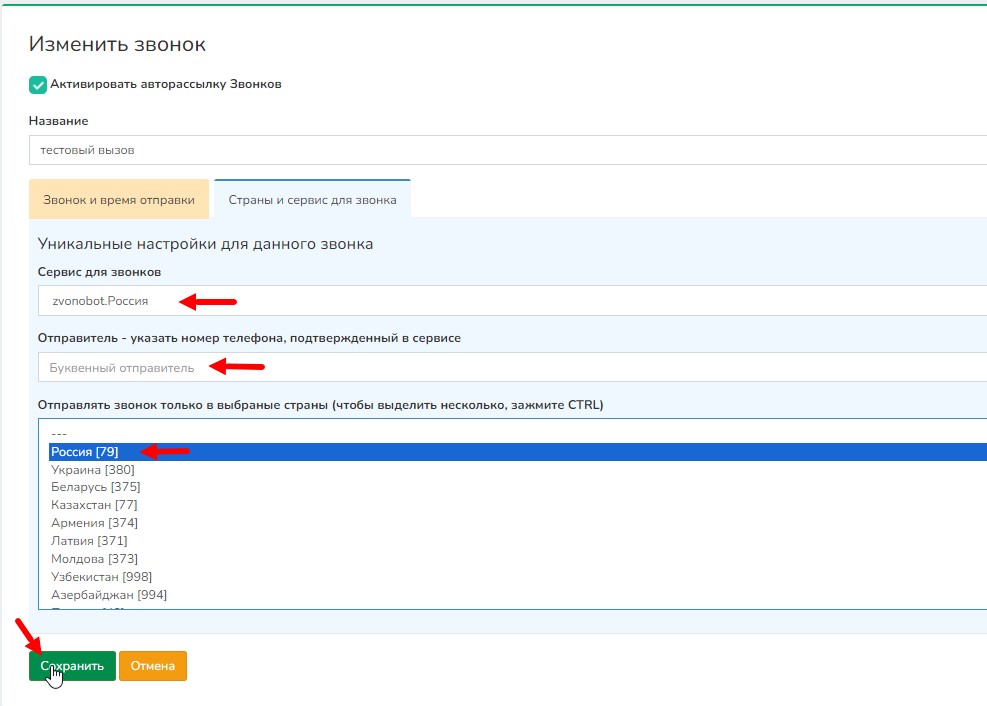
Готово. Вы можете протестировать работу зарегистрировавшись в базе по тестовой форме. Для этого
перейдите в раздел «Базы подписчиков» - «Базы» - на нужной базе нажмите «Тестовая форма
регистрации». В открытой тестовой форме заполните данные. Исходя из Ваших параметров автосмены и
рассылки будет отправлен звонок. В нашем примере звонок будет отправлен за 10 минут до начала
вебинара, т.е. в 18:50.
Вы также можете настроить отправку после вебинара или после регистрации создав новую рассылку или
изменив параметры текущей – смотрите шаг 7